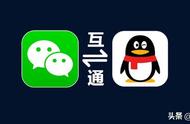你好,在Photoshop中制作电子屏数字可以使用以下步骤:
1. 创建一个新的文件:打开Photoshop,选择菜单栏中的“文件”>“新建”,输入所需的尺寸和分辨率,点击“确定”。
2. 创建一个新的图层:在图层面板中点击“新建图层”按钮(或按下快捷键Ctrl+Shift+N),创建一个新的图层。
3. 选择合适的字体和字号:点击工具栏中的“文本工具”(或按下快捷键T),在选项栏中选择合适的字体和字号。
4. 输入数字:点击画布上的位置,输入所需的数字。
5. 调整字体样式和颜色:在“字符”面板中,可以调整字体的样式(如粗体、斜体等)和颜色。
6. 调整数字的大小和位置:使用“选择工具”(或按下快捷键V)选中数字,然后通过拖动或使用箭头键微调数字的位置和大小。
7. 添加发光效果:选中数字图层,在图层面板中点击“添加新的图层样式”按钮(或右键点击图层,选择“图层样式”>“添加图层样式”),选择“外发光”,调整外发光的属性(如颜色、大小、距离等)。
8. 调整背景色和透明度:可以在图层面板中创建一个新的图层作为背景,使用画笔工具或填充工具填充背景色,并调整透明度。
9. 导出为所需的格式:点击菜单栏中的“文件”>“导出”>“导出为”(或按下快捷键Ctrl+Shift+Alt+S),选择所需的格式(如JPEG、PNG等),保存文件。
以上是在Photoshop中制作电子屏数字的基本步骤,具体效果可以根据需要进行调整和修改。
Photoshop中制作电子屏数字,可以按照以下步骤进行:
新建一个文档,选择黑色背景。
选择文本工具(T),选择一个数字字体,输入需要的数字。
将数字图层复制一份,右键选择“清除样式”,然后将数字图层的颜色改为绿色。
选中绿色数字图层,按住Ctrl键点击数字图层的缩略图,这样就可以选中数字的轮廓。
选择渐变工具(G),在工具栏中选择“渐变编辑器”,设置渐变颜色为绿色到亮绿色的线性渐变。
在选中的数字轮廓上使用渐变工具,从左到右拖动,即可制作出电子屏数字的效果。
以上是一种简单的方法,如果需要更加复杂的效果,可以使用滤镜、图层样式等功能进行调整。